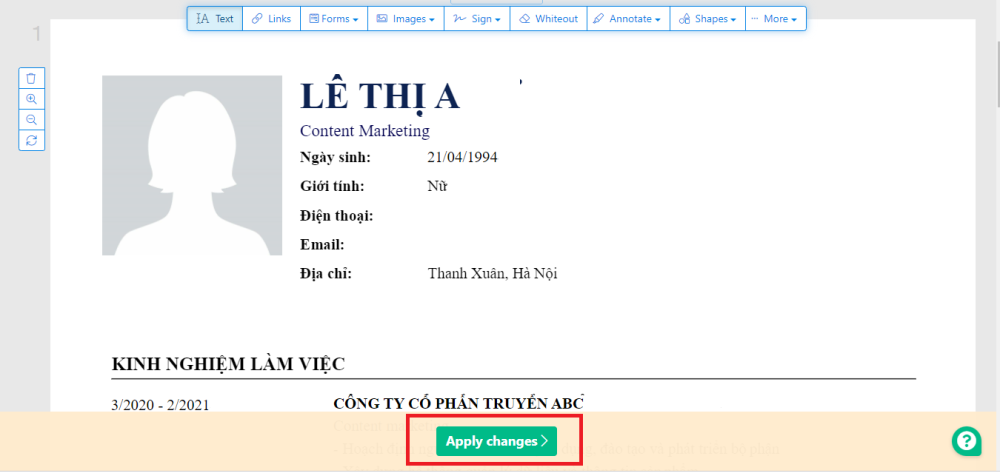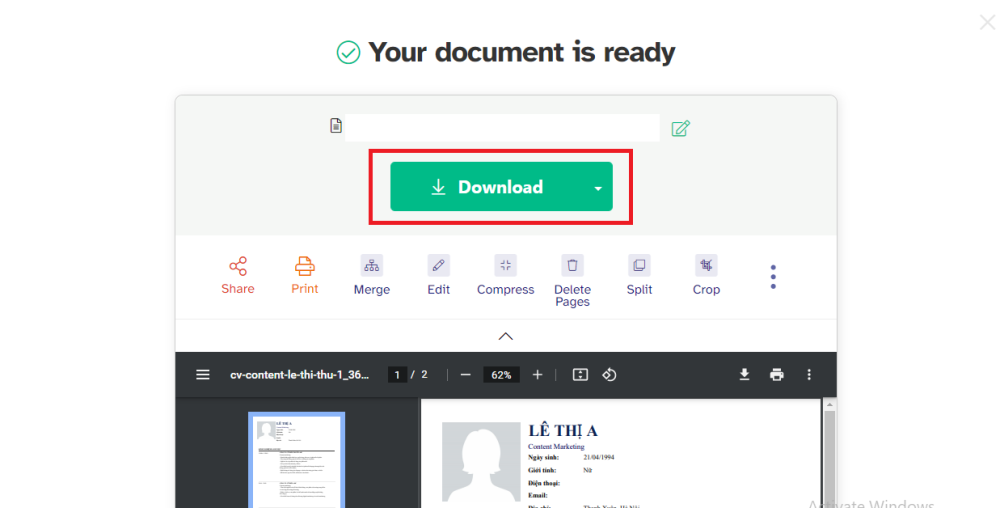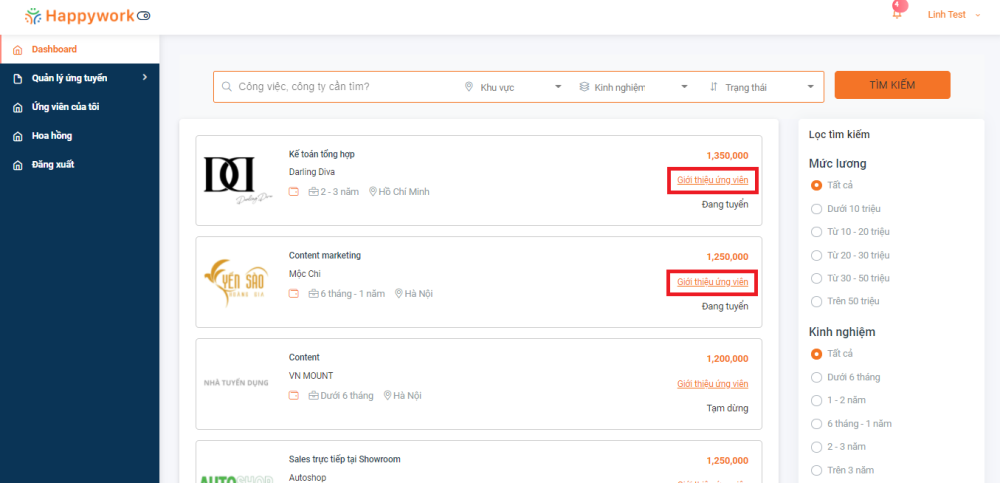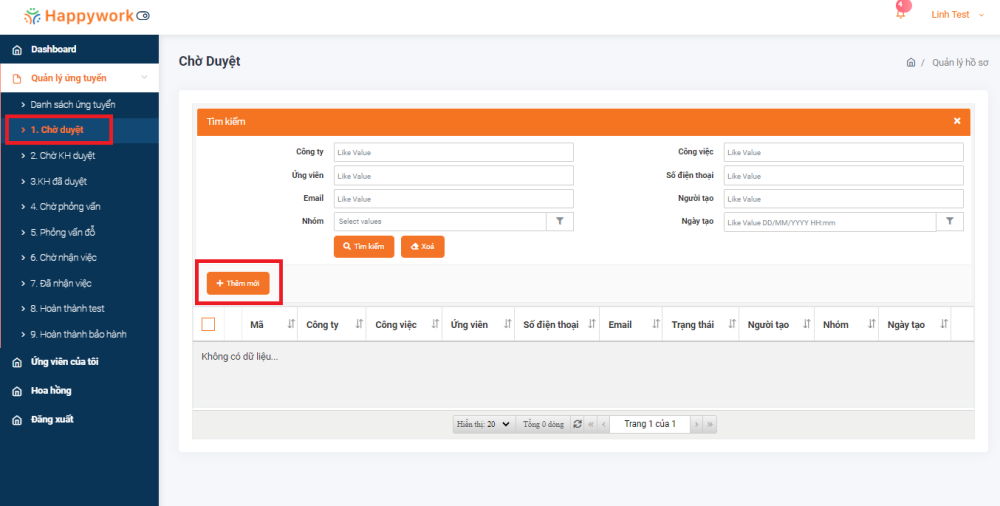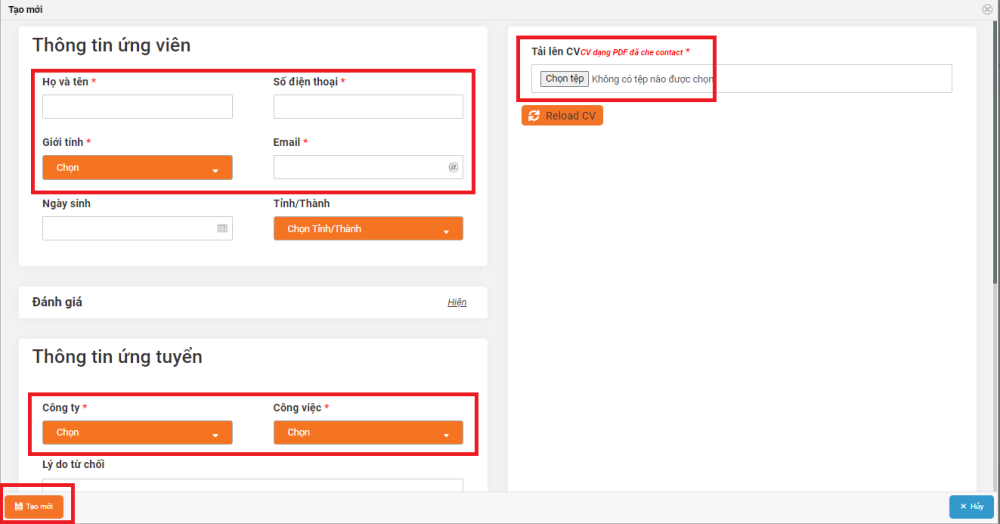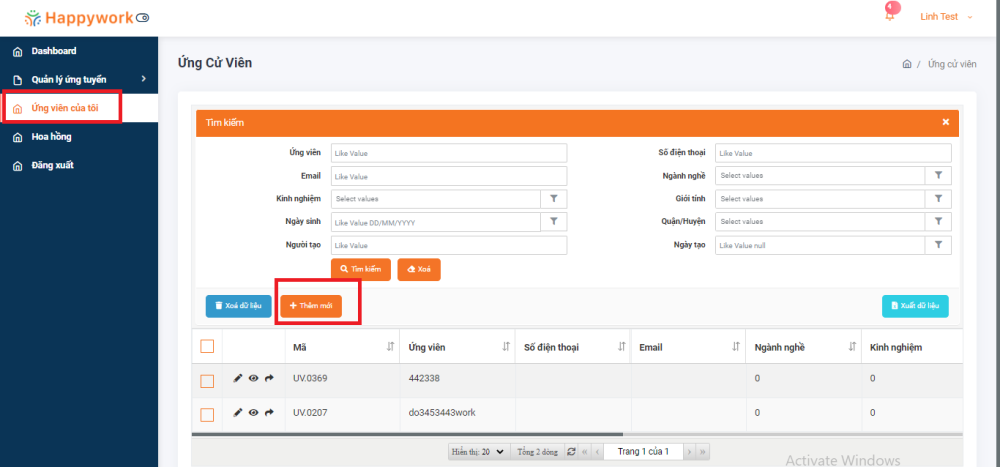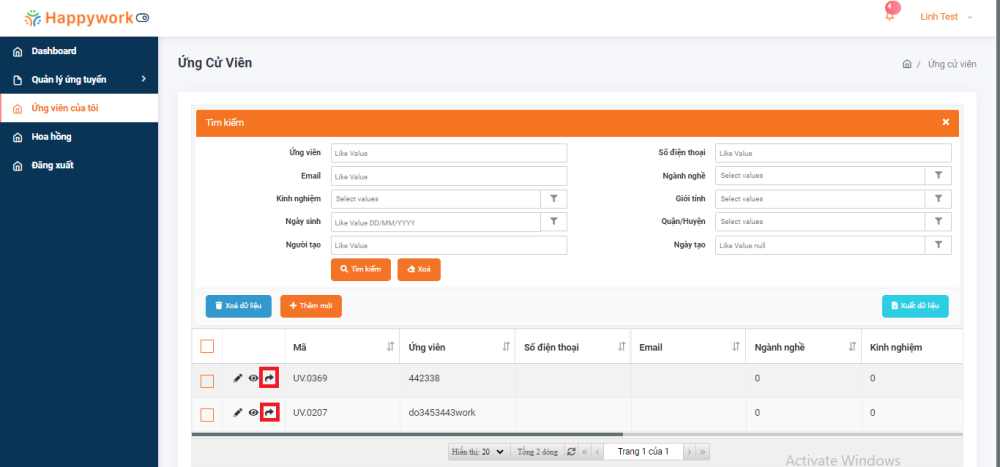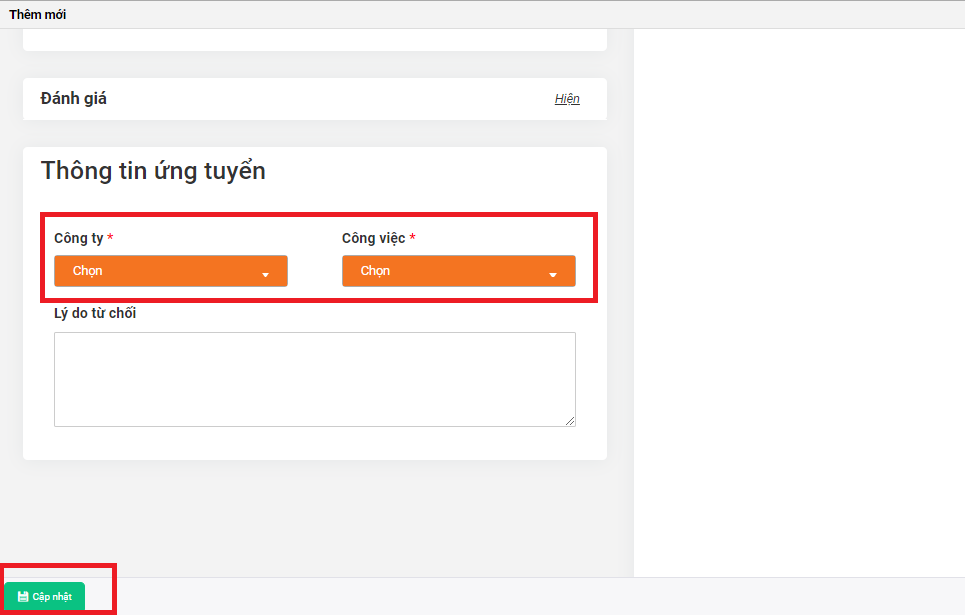- Trang chủ
- Blog
- Dành cho HR Freelancer
- Hướng dẫn sử dụng website
Hướng dẫn sử dụng website
-
04 Jul 2022
-
admin.web
-
0 Thích
-
0 Bình luận

1. Đăng nhập vào hệ thống:
- Truy cập: https://happywork.com.vn/Account/Login
- Đăng nhập tài khoản mà bạn đã được Happywork gửi qua email
Giao diện đăng nhập tài khoản
Sau khi đăng nhập chúng ta sẽ thấy màn hình như sau:
Màn hình chính sẽ là Danh sách toàn bộ các công việc với các số liệu về mức lương, kinh nghiệm yêu cầu và ở khu vực nào.
2. Để thay đổi thông tin cá nhân/ công ty và mật khẩu:
Bước 1: Click vào "Tên" phía tay phải ở trên cùng → Chọn “Profile”
Bước 2: Check lại các thông tin hiện có → Nếu có sửa đổi thông tin chọn "Cập nhật"
Bước 3: Ấn vào "Đổi mật khẩu" → Viết mật khẩu mới tại và chọn "Đồng ý"
Vì mật khẩu Happywork gửi qua mail được tạo tự động nên để tăng tính bảo mật, Các bạn hãy thay đổi lại mật khẩu của mình nhé!
3. Tìm kiếm danh sách các vị trí đang tuyển
- Danh sách các công việc sẽ hiển thị tại màn hình chính (Dashboard)
- Các bạn hãy bấm vào menu Dashboard sau đó sử dụng thanh tìm kiếm/lọc thông tin theo các trường như: Tên công việc/ công ty; Khu vực đang tuyển; Kinh nghiệm; Trạng thái công việc; Mức lương; Tag,... để tìm được job tuyển dụng phù hợp với sở trường nhé.
4. Lấy thông tin job
Click vào công việc để lấy JD và một số thông tin về công ty như: website, hình ảnh truyền thông…
Từ thông tin job, bạn sẽ tiến hành truyền thông tuyển dụng
5. Tạo Hồ sơ ứng viên trên Hệ thống
5.1. Xóa contact ứng viên khỏi CV
(Giải đáp thắc mắc: Tại sao phải xóa contact ứng viên khỏi CV mà vẫn cần nhập contact vào website?
Phần CV của ứng viên sẽ trực tiếp được gửi sang cho công ty tuyển dụng job đó, để tránh việc công ty tự hẹn ứng viên đến phỏng vấn, nhận việc mà không thông qua Happywork thì bạn cần xóa contact ứng viên khỏi CV.
Bạn điền contact ứng viên vào website để Happywork có thể liên hệ phone interview, hẹn phỏng vấn, hẹn nhận việc với ứng viên. Phần thông tin ứng viên ở webiste chỉ Happywork và bạn mới có thể xem được)
Đối với File Portfolio (sản phẩm), các bạn chỉ up file không gắn kèm CV. Nếu là link sản phẩm có kèm CV các bạn vui lòng tải tệp sản phẩm xuống hoặc up link mới không đính kèm CV.
Hướng dẫn xóa contact trong CV
Bước 1: Các bạn truy cập vào website: https://www.sejda.com
Bước 2: Click vào nút và tải CV bản PDF lên
Bước 3: Sau khi tải CV lên, click vào dòng text mà bạn muốn xóa -> click vào icon thùng rác
Lưu ý: Bạn hãy xóa số điện thoại, email, link facebook
Bước 4: Bấm nút Apply changes để lưu thay đổi
Bước 5: Tải CV đã che contact về
5.2 Thêm mới hồ sơ đã xóa contact lên job ( Có 2 cách để thêm mới hồ sơ)
Cách 1: Bạn click vào "Giới thiệu ứng viên" ngay tại màn hình Dashboard
Cách 2:
Click “Quản lý ứng tuyển” → “Danh sách ứng tuyển” → “Thêm mới”
Click “Quản lý ứng tuyển” → “Chờ duyệt” → “Thêm mới”
Sau đó, bạn điền thông tin vào các mục và đặc biệt các mục có dấu “ * ” là bắt buộc → Click “Tạo mới”
Lưu ý:
6. Quản lý dữ liệu ứng viên tiềm năng: Click “Ứng viên của tôi” → “Thêm mới”
Bạn nhập CV ứng viên mới chưa tìm được việc (hoặc đã ứng tuyển nhưng fail) lên mục "Ứng viên của tôi" để lưu lại data ứng viên tiềm năng.
Khi có job phù hợp sẽ hunt sang và chuyển hồ sơ vào mục "Danh sách ứng tuyển"
Bước 1: Click vào nút Chuyển hồ sơ
Bước 2: Nhập thông tin công ty, công việc → "Cập nhật"
-
0
-
0
-
0
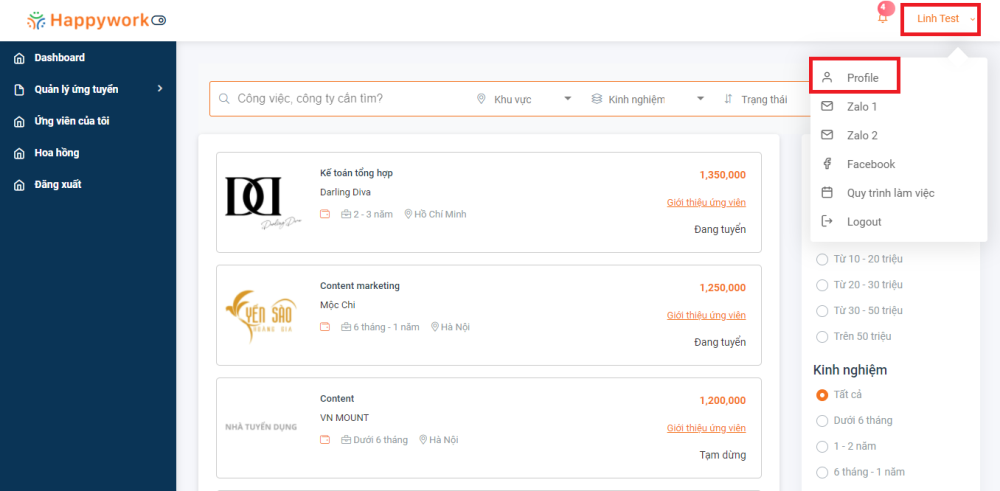
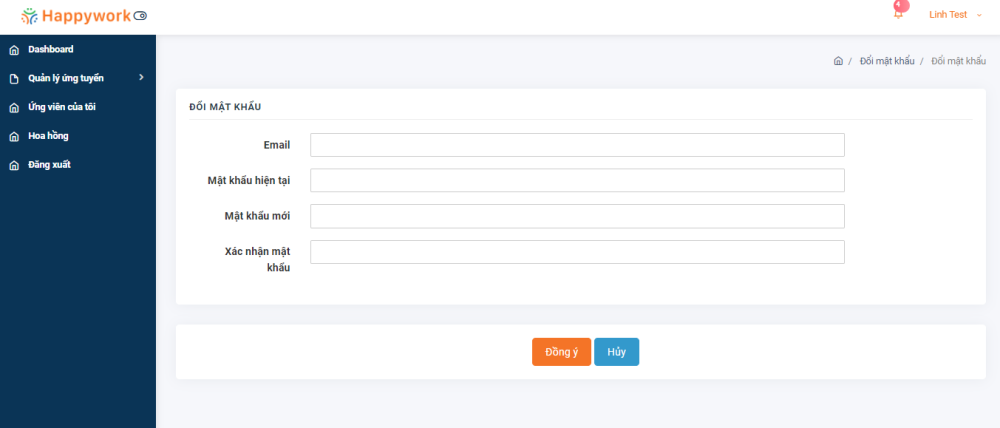
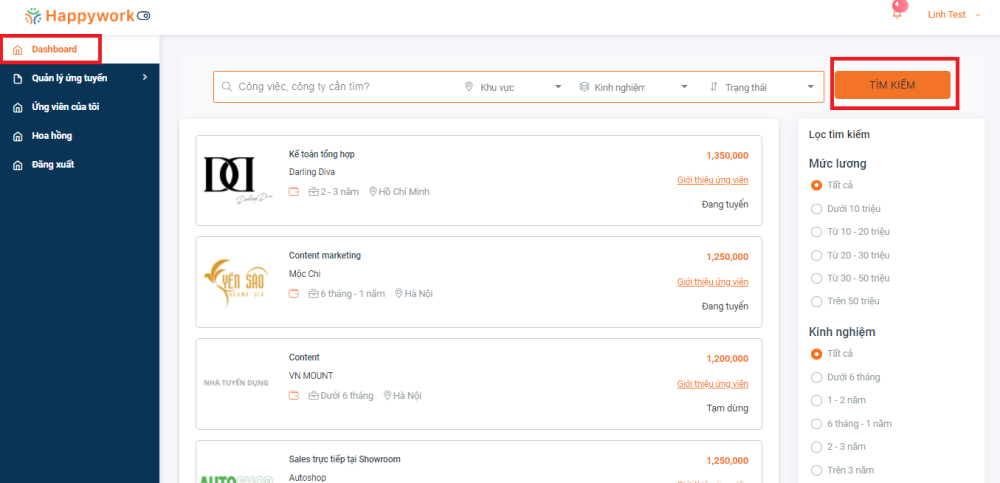
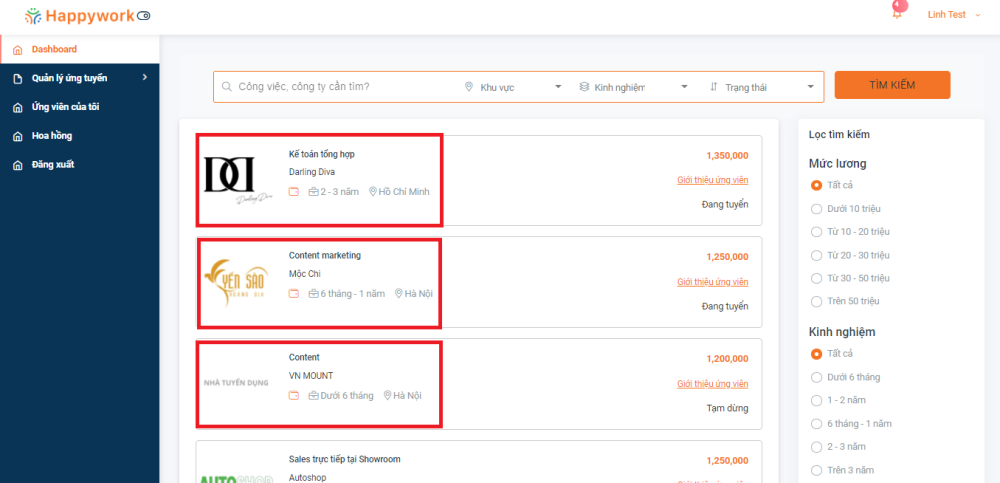
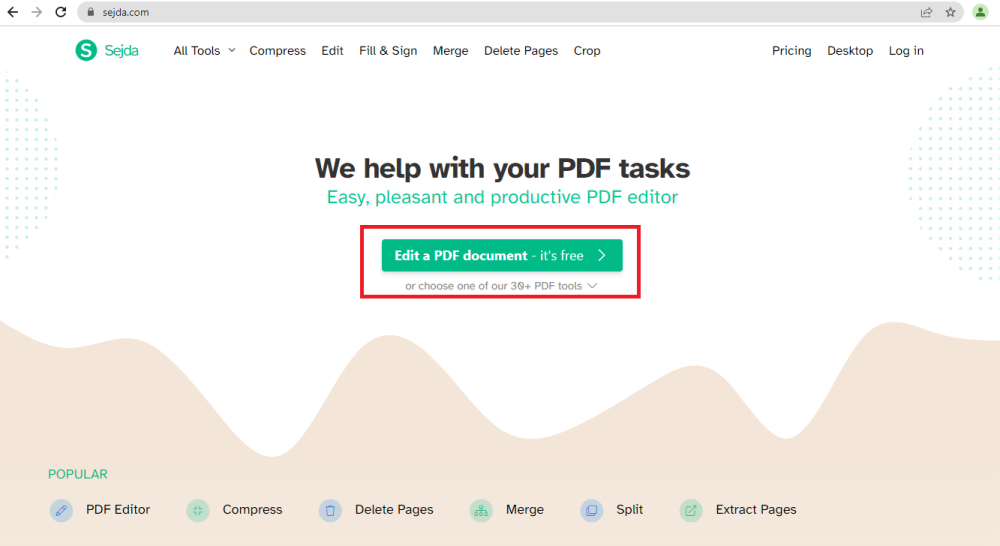
.PNG)